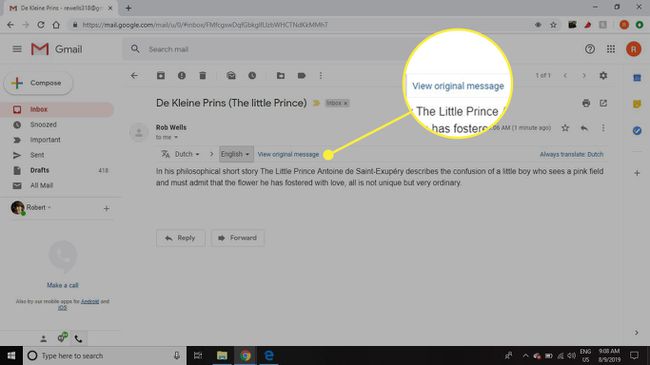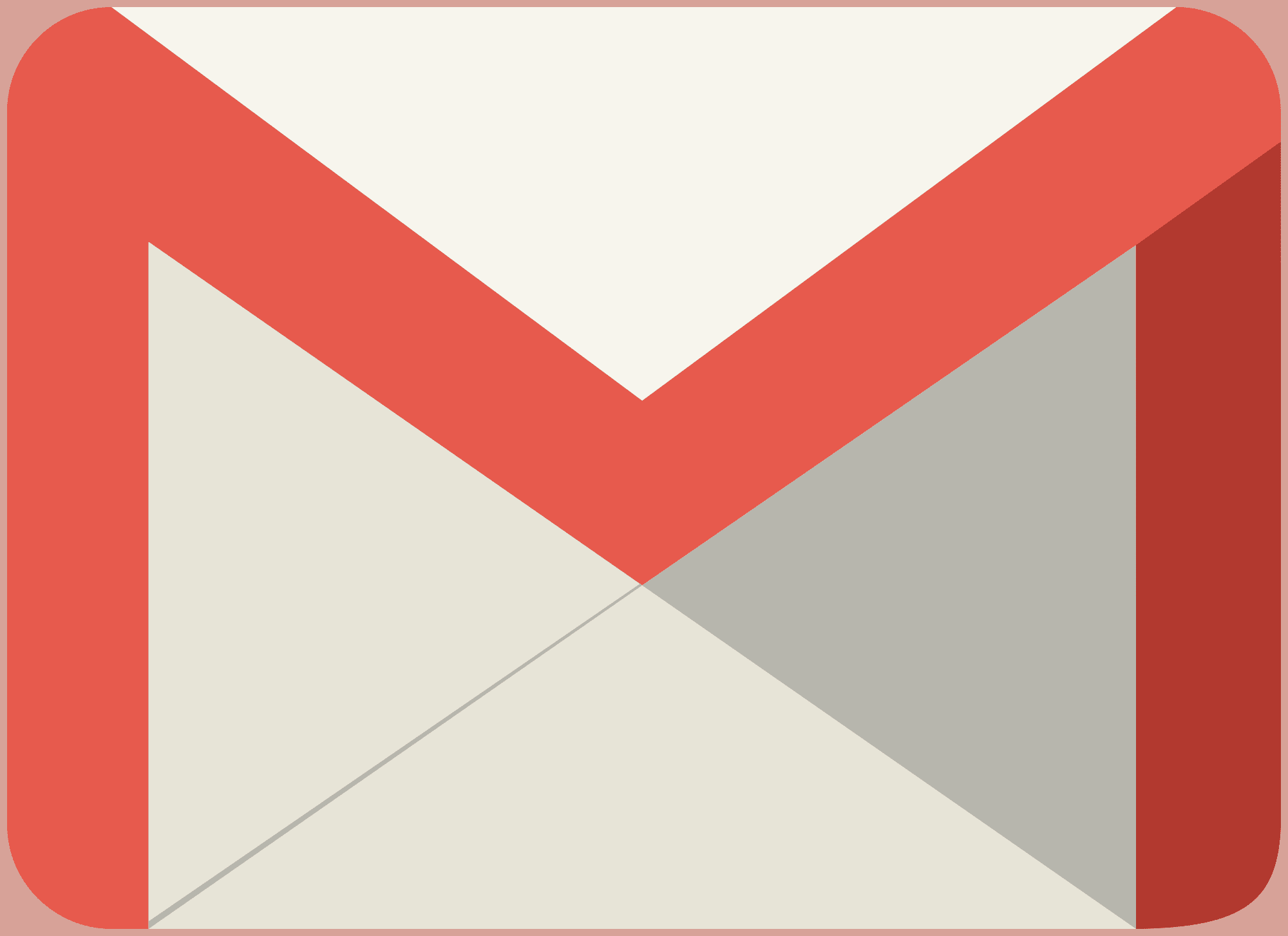Mitä tietää
- Jos Gmail havaitsee viestin, jota ei ole kirjoitettu oletuskielelläsi, viestin yläreunaan tulee käännöspalkki.
- Jos et näe käännöspalkkia, valitse kolme pystysuoraa pistettä lisäksi Vastaus -painiketta ja valitse Käännä viesti†
- Valitse Käännä aina oikealla kääntää viestit automaattisesti alkuperäiselle kielelle tulevaisuutta varten.
Tässä artikkelissa kerrotaan, kuinka Gmail-sähköpostit käännetään. Gmail sisältää sisäänrakennetun tuen Google-kääntäjälle, joten sinun ei tarvitse kopioida ja liittää vierailla kielillä olevia viestejä käännöstyökaluun.
Kuinka saada automaattiset sähköpostikäännökset Gmailissa
Noudata näitä ohjeita kääntääksesi Gmail-viestin toisesta kielestä:
-
Jos Gmail havaitsee viestin, jota ei ole kirjoitettu oletuskielelläsi, viestin yläreunaan tulee käännöspalkki. Jos et näe käännöspalkkia, valitse kolme pystysuoraa pistettä lisäksi Vastaus -painiketta ja valitse Käännä viesti avattavasta valikosta.
-
Valitse sähköpostin kieli. Gmail tunnistaa kielen yleensä automaattisesti.
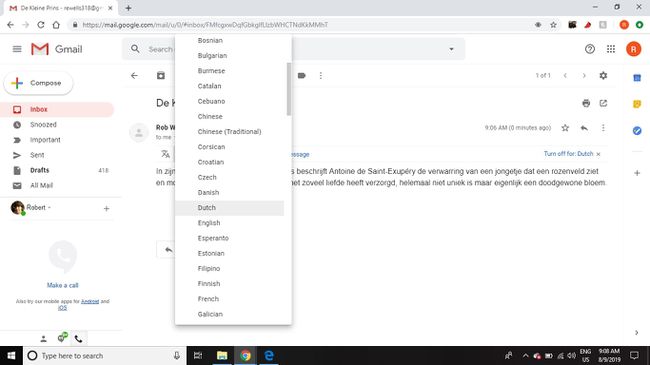
-
Valitse kohdekieli, jos se ei ole oletuskielesi.
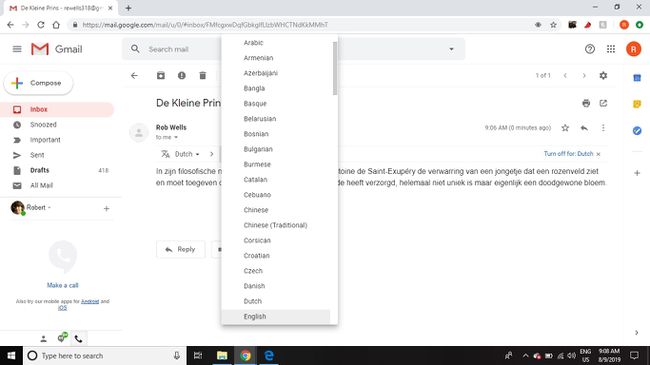
-
Valitse Käännä viesti nähdäksesi viestin valitsemallasi kielellä. Et ehkä näe sitä Käännä viesti kun käytät sitä ensimmäistä kertaa, koska kielen valitseminen voi aktivoida käännöksen automaattisesti. Jos on, valitse Käännä viesti kun seuraavan kerran avaat sovelluksen tai vaihdat käännöskieltä.
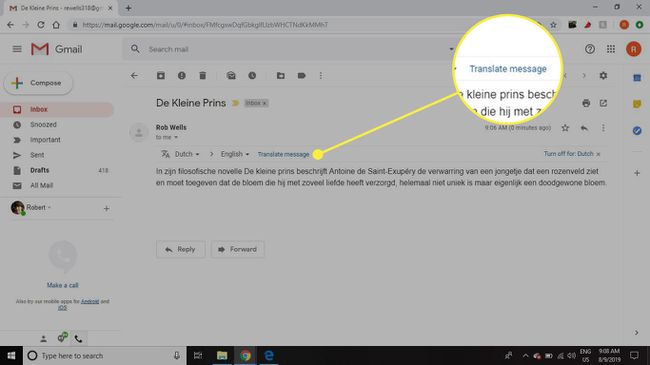
-
Valitse Katso alkuperäinen viesti nähdäksesi sähköpostin uudelleen sen alkuperäisellä kielellä. Valitse Käännä aina oikealla kääntää viestit automaattisesti alkuperäiselle kielelle tulevaisuutta varten.